Linux网络基础与性能优化
Linux网络基础与性能优化
文章目录
- Linux网络基础与性能优化
- 网络模型:
- 网络性能
- 常用的网络性能指标:
- 常用的网络性能监控工具:
- netstat
- ifconfig
- route
- sar
- nmap
- ping
- iperf
- SOCKET性能优化
- TCP选项
- SO_LINGER
- SO_REUSEADDR
- TCP_NODELAY/TCP_CHORK
- TCP_DEFER_ACCPT
- SO_KEEPALIVE
- SO_SNDTIMEO & SO_RCVTIMEO
- 缓存大小
- backlog
- 性能优化思路
网络模型:
常见的有OSI网络模型、TCP/IP网络模型、五层协议网络模型:

OSI七层网络模型:将传统的五层TCP模型中的应用层分为应用层、表示层、会话层
- 应用层:负责为应用程序提供统一的接口
- 表示层:负责把数据转换成兼容接收系统的格式
- 会话层:负责维护计算机之间的通信连接,即负责在网络中的两节点之间建立、维持和终止通信
- 传输层:负责为数据加上传输表头,形成数据包
- 网络层:负责数据的路由和转发
- 数据链路层:负责 MAC 寻址、错误侦测和改错
- 物理层:负责在物理网络中传输数据帧
Linux上使用的是TCP/IP网络模型,即四层网络模型:
- 应用层,负责向用户提供一组应用程序,比如 HTTP、FTP、DNS 等
- 传输层,负责端到端的通信,比如 TCP、UDP 等
- 网络层,负责网络包的封装、寻址和路由,比如 IP、ICMP 等
- 网络接口层,负责网络包在物理网络中的传输,比如 MAC 寻址、错误侦测以及通过网卡传输网络帧等
对于发送方发送数据包而言,数据包由顶向下,逐层增大:
- 应用层:应用程序调用 Socket API发送网络包,把数据包放到 Socket 发送缓冲区中
- 网络协议栈从 Socket 发送缓冲区中,取出数据包;再按照 TCP/IP 栈,从上到下逐层处理
- 传输层:增加 TCP 头
- 网络层:增加IP 头和执行路由查找确认下一跳的 IP,并按照 MTU 大小进行分片
- 数据链路层:分片后的网络包,再送到数据链路层,进行物理地址寻址,以找到下一跳的 MAC 地址,并且添加帧头和帧尾,放到发包队列中
- 驱动程序通过 DMA ,从发包队列中读出网络帧,并通过物理网卡把它发送出去
对于接收方接收数据包而言:
- 当一个网络帧到达网卡后,网卡会通过 DMA 方式,把这个网络包放到收包队列中;然后通过硬中断,告诉中断处理程序已经收到了网络包
- 网卡中断处理程序会为网络帧分配内核数据结构(sk_buff),并将其拷贝到 sk_buff 缓冲区中;然后再通过软中断,通知内核收到了新的网络帧
- 内核协议栈从缓冲区中取出网络帧,并通过网络协议栈,从下到上逐层处理这个网络帧
- 数据链路层:在数据链路层检查报文的合法性,找出上层协议的类型,去掉帧头、帧尾,然后交给上一层网络层
- 网络层:网络层取出
IP头,判断网络包下一步的走向,比如是交给上层处理还是转发。当网络层确认这个包是要发送到本机后,就会取出上层协议的类型(比如 TCP 还是 UDP),去掉IP头,再交给传输层处理 - 传输层:传输层取出 TCP 头或者 UDP 头后,根据 源 IP、源端口、目的 IP、目的端口 四元组作为标识,找出对应的 Socket,并把数据拷贝到 Socket 的接收缓存中。
- 应用层:应用程序就可以使用 Socket 接口,读取到新接收到的数据
网络性能
常用的网络性能指标:
- 带宽:表示链路的最大传输速率,单位通常为 b/s (比特 / 秒)
- 吞吐量:表示单位时间内成功传输的数据量,单位通常为 b/s(比特 / 秒)或者 B/s(字节 / 秒)
- 延时:表示从网络请求发出后,一直到收到远端响应,所需要的时间延迟。在不同场景中,这一指标可能会有不同含义。比如,它可以表示,建立连接需要的时间(比如 TCP 握手延时),或一个数据包往返所需的时间(比如 RTT)
- PPS:Packet Per Second(包 / 秒),表示以网络包为单位的传输速率。PPS 通常用来评估网络的转发能力基于 Linux 服务器的转发,则容易受网络包大小的影响。
- 网络的可用性:网络正常通信
- 并发连接数:TCP可以连接多少
- 丢包率:丢包占总包的比重
- 重传率:重新传输的网络包比例
常用的网络性能监控工具:
- netstat:用于显示与IP、TCP、UDP和ICMP协议相关的统计数据,核心是显示套接字状态
- ifconfig:用于显示或配置网络设备(网络接口卡)信息
- route:用于显示和操作IP路由表,通过目标地址ip和子网掩码可以分析出发包路径
- sar -n DEV:显示网络信息,用sar分析网络更多的是用于流量和包量的检测和异常发现
- nmap:用于网络探测和安全审核的工具
- ss:查询网络的连接信息
- ping:检测网络连通性
简单介绍下各种工具的使用:(更详细的命令建议man手册查看)
netstat
用于显示与IP、TCP、UDP和ICMP协议相关的统计数据,核心是显示套接字状态
参数:-a 显示所有套接字 -n 不解析DNS名字(解析DNS会比较慢) -t 过滤出TCP相关的网络套接字 -p 显示进程/程序名 -s显示出协议栈中相关的一些统计信息
tips:现在常用ss替代,ss的速度更快一些 -t 表示只显示 TCP 套接字 -n 表示显示数字地址和端 -p 表示显示进程信息
#使用netstat查看tcp和udp的套接字信息
[root@jessy /] netstat -antu
Active Internet connections (servers and established)
Proto Recv-Q Send-Q Local Address Foreign Address State
tcp 0 0 0.0.0.0:22 0.0.0.0:* LISTEN
tcp 0 0 172.30.0.39:46522 169.254.0.55:5574 ESTABLISHED
tcp 0 36 172.30.0.39:22 163.177.68.30:3199 ESTABLISHED
udp 0 0 0.0.0.0:68 0.0.0.0:*
udp 0 0 0.0.0.0:68 0.0.0.0:*
udp 0 0 172.30.0.39:123 0.0.0.0:*
udp 0 0 127.0.0.1:123 0.0.0.0:*
udp 0 0 0.0.0.0:50844 0.0.0.0:*
udp6 0 0 fe80::5054:ff:fed2::123 :::*
udp6 0 0 ::1:123 :::*
#使用ss也可以达到同样的效果
[root@jessy /] ss -ant
State Recv-Q Send-Q Local Address:Port Peer Address:Port
LISTEN 0 128 *:22 *:*
ESTAB 0 0 172.30.0.39:46522 169.254.0.55:5574
ESTAB 0 36 172.30.0.39:22 163.177.68.30:3199
用netstat查看更为详细的协议栈信息更加直观和详细:
[root@jessy /] netstat -s
Ip:
16250019 total packets received
0 forwarded
0 incoming packets discarded
16249365 incoming packets delivered
17150794 requests sent out
1784 dropped because of missing route
Icmp:
3568568 ICMP messages received
87 input ICMP message failed.
ICMP input histogram:
destination unreachable: 339
timeout in transit: 107
echo requests: 3567914
echo replies: 202
timestamp request: 2
3568477 ICMP messages sent
0 ICMP messages failed
ICMP output histogram:
destination unreachable: 109
echo request: 420
echo replies: 3567914
timestamp replies: 2
....
Tcp:
1462144 active connections openings
208661 passive connection openings
1787 failed connection attempts
2493 connection resets received
2 connections established
12207346 segments received
13063063 segments send out
105967 segments retransmited
14 bad segments received.
148312 resets sent
InCsumErrors: 14
ifconfig
用于显示或配置网络设备(网络接口卡)信息 (现用ip相关命令替代,包括 ip link ip address 等)
#用ifconfig查看网卡信息
[root@jessy /] ifconfig
eth0: flags=4163<UP,BROADCAST,RUNNING,MULTICAST> mtu 1500
inet 172.30.0.39 netmask 255.255.240.0 broadcast 172.30.15.255
inet6 fe80::5054:ff:fed2:e0d8 prefixlen 64 scopeid 0x20<link>
ether 52:54:00:d2:e0:d8 txqueuelen 1000 (Ethernet)
RX packets 16381686 bytes 1576456712 (1.4 GiB)
RX errors 0 dropped 0 overruns 0 frame 0
TX packets 17176768 bytes 2555718092 (2.3 GiB)
TX errors 0 dropped 0 overruns 0 carrier 0 collisions 0
lo: flags=73<UP,LOOPBACK,RUNNING> mtu 65536
inet 127.0.0.1 netmask 255.0.0.0
inet6 ::1 prefixlen 128 scopeid 0x10<host>
loop txqueuelen 1000 (Local Loopback)
RX packets 19726 bytes 967210 (944.5 KiB)
RX errors 0 dropped 0 overruns 0 frame 0
TX packets 19726 bytes 967210 (944.5 KiB)
TX errors 0 dropped 0 overruns 0 carrier 0 collisions 0
#可以看到网络接口的状态标志、MTU 大小、IP、子网、MAC 地址以及网络包收发的统计信息
#ip命令是非常强大的,可以用ip addr替代ifconfig
[root@jessy /] ip addr
1: lo: <LOOPBACK,UP,LOWER_UP> mtu 65536 qdisc noqueue state UNKNOWN group default qlen 1000
link/loopback 00:00:00:00:00:00 brd 00:00:00:00:00:00
inet 127.0.0.1/8 scope host lo
valid_lft forever preferred_lft forever
inet6 ::1/128 scope host
valid_lft forever preferred_lft forever
2: eth0: <BROADCAST,MULTICAST,UP,LOWER_UP> mtu 1500 qdisc mq state UP group default qlen 1000
link/ether 52:54:00:d2:e0:d8 brd ff:ff:ff:ff:ff:ff
inet 172.30.0.39/20 brd 172.30.15.255 scope global eth0
valid_lft forever preferred_lft forever
inet6 fe80::5054:ff:fed2:e0d8/64 scope link
valid_lft forever preferred_lft forever
#tips: ip命令显示的LOWER_UP表示物理网络是联通的,ifconfig显示的是RUNNING,如果没有显示可能就是物理问题
ifconfig的一些配置操作:
#启动或者关闭指定网卡
ifconfig eth0 down
ifconfig eth0 up
#修改MAC地址
ifconfig eth0 down //关闭网卡
ifconfig eth0 hw ether $MACaddress //修改MAC地址
ifconfig eth0 up //启动网卡
#配置IP地址
ifconfig eth0 $ipaddress netmask 255.255.255.0 // 给eth0网卡配置IP地址,并加上子掩码
#启用和关闭ARP协议
ifconfig eth0 arp //开启
ifconfig eth0 -arp //关闭
#设置最大传输单元
ifconfig eth0 mtu 1460 //设置能通过的最大数据包大小为 1460 bytes
route
用于显示和操作IP路由表,通过目标地址ip和子网掩码可以分析出发包路径 (现常用ip route替代) (补充:ip rule show显示路由策略表,调整路由策略表可以设置路由转发策略)
#用route查看路由表
[root@jessy /] #route -n
Kernel IP routing table
Destination Gateway Genmask Flags Metric Ref Use Iface
0.0.0.0 172.30.0.1 0.0.0.0 UG 0 0 0 eth0
172.30.0.0 0.0.0.0 255.255.240.0 U 0 0 0 eth0
#也可以用ip命令查看和操作IP路由的一些信息:
[root@jessy /] ip route
default via 172.30.0.1 dev eth0
172.30.0.0/20 dev eth0 proto kernel scope link src 172.30.0.39
[root@jessy /] ip route show
default via 172.30.0.1 dev eth0
172.30.0.0/20 dev eth0 proto kernel scope link src 172.30.0.39
[root@jessy /] ip rule show
0: from all lookup local
32766: from all lookup main
32767: from all lookup default
可以通过route去配置路由表:
route add -net 224.0.0.0 netmask 240.0.0.0 reject #屏蔽一条路由
route del -net 224.0.0.0 netmask 240.0.0.0 #删除路由记录
route add default gw 192.168.120.240 #添加设置默认网关
sar
sar是一个优秀的一般性能监视工具,它可以输出Linux所完成的几乎所有工作的数据。sar命令在sysetat rpm中提供。 sar可以显示CPU、运行队列、磁盘I/O、分页(交换区)、内存、CPU中断、网络等性能数据
用 sar -n DEV 显示网络信息
[root@jessy /] sar -n DEV 1
Linux 3.10.0-1062.18.1.el7.x86_64 (jessy) 08/03/2020 _x86_64_ (4 CPU)
02:57:41 PM IFACE rxpck/s txpck/s rxkB/s txkB/s rxcmp/s txcmp/s rxmcst/s
02:57:42 PM eth0 4.00 2.00 0.21 0.21 0.00 0.00 0.00
02:57:42 PM lo 0.00 0.00 0.00 0.00 0.00 0.00 0.00
02:57:42 PM IFACE rxpck/s txpck/s rxkB/s txkB/s rxcmp/s txcmp/s rxmcst/s
02:57:43 PM eth0 10.00 10.00 0.80 1.32 0.00 0.00 0.00
02:57:43 PM lo 0.00 0.00 0.00 0.00 0.00 0.00 0.00
02:57:43 PM IFACE rxpck/s txpck/s rxkB/s txkB/s rxcmp/s txcmp/s rxmcst/s
02:57:44 PM eth0 8.00 8.00 0.61 1.43 0.00 0.00 0.00
02:57:44 PM lo 0.00 0.00 0.00 0.00 0.00 0.00 0.00
02:57:44 PM IFACE rxpck/s txpck/s rxkB/s txkB/s rxcmp/s txcmp/s rxmcst/s
02:57:45 PM eth0 4.00 5.00 0.37 0.79 0.00 0.00 0.00
02:57:45 PM lo 0.00 0.00 0.00 0.00 0.00 0.00 0.00
sar -n DEV各个字段的介绍
| 字段 | 说明 |
|---|---|
| IFACE | LAN接口 |
| rxpck/s | 每秒钟接收到的数据包 |
| txpck/s | 每秒钟发送出去的数据包 |
| rxkB/s | 每秒钟接收到的字节数 |
| txkB/s | 每秒钟发送出去的字节数 |
| rxcmp/s | 每秒钟接收到的压缩数据包 |
| txcmp/s | 每秒钟发送出去的压缩数据包 |
| rxmcst/s | 每秒钟接收到的多播数据包 |
用sar分析网络更多的是用于流量和包量的检测和异常发现。要更加详细分析细节还是tcpdump+wireshark方便。
nmap
一个用于网络探测和安全审核的工具,需要自行安装(yum install nmap)
常用来:
- 检测某个网段存活的主机
- 网络故障时,快速探测 ping 不通的主机
- 测试安全策略是否正常
[root@jessy /] nmap baidu.com
Starting Nmap 6.40 ( http://nmap.org ) at 2020-08-03 14:59 CST
Nmap scan report for baidu.com (39.156.69.79)
Host is up (0.042s latency).
Other addresses for baidu.com (not scanned): 220.181.38.148
Not shown: 998 filtered ports
PORT STATE SERVICE
80/tcp open http
443/tcp open https
Nmap done: 1 IP address (1 host up) scanned in 17.84 seconds
nmap <target ip1 address> <target ip2 address> #快速扫描多个ip地址
nmap -p(range) <target IP> #指定端口和范围
ping
ping程序是测试另一个主机是否可达的常用程序,常用来测试远程主机的连通性和延时。 ping程序的原理就是发送一个ICMP报文给主机,等待返回的ICMP回显应答。
一些选项,包括 -s设置包的大小,-c设置ping的次数,-t表示一直ping直至自己终止,-R查看路由选项
[root@jessy /] ping baidu.com
PING baidu.com (39.156.69.79) 56(84) bytes of data.
64 bytes from 39.156.69.79 (39.156.69.79): icmp_seq=1 ttl=47 time=41.9 ms
64 bytes from 39.156.69.79 (39.156.69.79): icmp_seq=2 ttl=47 time=41.9 ms
...
--- baidu.com ping statistics ---
8 packets transmitted, 8 received, 0% packet loss, time 10491ms
rtt min/avg/max/mdev = 41.915/41.930/41.967/0.271 ms
iperf
iperf是常用的网络性能测试工具,用来测试TCP和UDP的吞吐量,以客户端和服务器通信的方式,测试一段时间内的平均吞吐量。
#在服务器执行iperf
# -s 表示启动服务端,-i 表示汇报间隔,-p 表示监听端口
iperf3 -s
#在客户端执行iperf
iperf3 -c 192.168.77.131
[root@jessy /] iperf3 -s -i 1 -p 12345
-----------------------------------------------------------
Server listening on 12345
-----------------------------------------------------------
Accepted connection from 172.30.0.39, port 49566
[ 5] local 172.30.0.39 port 12345 connected to 172.30.0.39 port 49568
[ ID] Interval Transfer Bandwidth
[ 5] 0.00-1.00 sec 5.23 GBytes 44.9 Gbits/sec
[ 5] 1.00-2.00 sec 5.60 GBytes 48.1 Gbits/sec
[ 5] 2.00-3.00 sec 5.10 GBytes 43.8 Gbits/sec
[ 5] 3.00-4.00 sec 5.45 GBytes 46.8 Gbits/sec
[ 5] 4.00-5.00 sec 4.84 GBytes 41.6 Gbits/sec
[ 5] 5.00-6.00 sec 4.84 GBytes 41.6 Gbits/sec
[ 5] 6.00-7.00 sec 4.93 GBytes 42.3 Gbits/sec
[ 5] 7.00-8.00 sec 5.57 GBytes 47.8 Gbits/sec
[ 5] 8.00-9.00 sec 5.85 GBytes 50.2 Gbits/sec
[ 5] 9.00-10.00 sec 5.79 GBytes 49.7 Gbits/sec
[ 5] 10.00-10.04 sec 274 MBytes 59.1 Gbits/sec
- - - - - - - - - - - - - - - - - - - - - - - - -
[ ID] Interval Transfer Bandwidth
[ 5] 0.00-10.04 sec 0.00 Bytes 0.00 bits/sec sender
[ 5] 0.00-10.04 sec 53.4 GBytes 45.7 Gbits/sec receiver
-----------------------------------------------------------
Server listening on 12345
-----------------------------------------------------------
可以看到机器的 TCP 吞吐量、带宽等信息,发送方也可以看到窗口大小、吞吐量、带宽等信息
SOCKET性能优化
主要是TCP的头部选项部分和socket连接时的选项部分,根据复杂的网络环境进行选择会大大提升socket的性能。
TCP选项
SO_LINGER
SO_LINGER :指定函数close对面向连接的协议如何操作,内核缺省close操作是立即返回,如果有数据残留在套接口缓冲区中则系统将试着将这些数据发送给对方。
struct linger {
int l_onoff; /* 0 = off, nozero = on */
int l_linger; /* linger time */
};
- 设置l_onoff为0,则关闭linger,close直接返回,未发送数据将由内核完成传输
- 设置l_onoff为非0,l_linger为0,则打开linger,则立即关闭该连接,通过发送RST分组(而不是用正常的FIN|ACK|FIN|ACK四个分组)来关闭该连接。如果发送缓冲区中如果有未发送完的数据,则丢弃。主动关闭一方的TCP状态则跳过TIMEWAIT,直接进入CLOSED
- 设置l_onoff为非0,l_linger为非0,将连接的关闭设置一个超时。如果socket发送缓冲区中仍残留数据,进程进入睡眠,内核进入定时状态去尽量去发送这些数据。在超时之前,如果所有数据都发送完且被对方确认,内核用正常的FIN|ACK|FIN|ACK四个分组来关闭该连接,close()成功返回。如果超时之时,数据仍然未能成功发送及被确认,用上面的方式来关闭此连接。close()返回EWOULDBLOCK
四次挥手断开连接主动关闭方会进入TIME_WAIT状态,TIME_WAIT状态非常多的话会导致系统负载较大(TIME_WAIT本身不占用资源,但是处理TIME_WAIT需要耗费资源),故可以通过设置打开linger则直接发送RST分组,这种情况不会产生TIME_WAIT。
(TIPS:TIME_WAIT状态太多,系统会进行回收和利用,因此,回收时是等待的时间最长的,故如果TIME_WAIT状态太多的话,就需要维护一个非常大的数据结构用来找等待时间最长的,会占据一定的系统计算资源)
对于TIME_WAIT过多也可以直接设置系统的最大TIME_WAIT数,将该数字调小一些。(会导致一些不太可靠的断开,不过对于减少服务器压力来说还是比较不错的方式,只是会令客户端断开连接更慢一些,客户端通常是一个主机,维持连接较少,一个较长的断开影响不大)
SO_REUSEADDR
通常一个端口释放后会等待两分钟(TIME_WAIT时间)之后才能再被使用,SO_REUSEADDR是让端口释放后立即就可以被再次使用。
SO_REUSEADDR用于对TCP套接字处于TIME_WAIT状态下的socket,才可以重复绑定使用。server程序总是应该在调用bind()之前设置SO_REUSEADDR套接字选项。在TCP连接中,主动关闭方会进入TIME_WAIT状态,因此这个功能也就是主动方收到被动方发送的FIN后,发送ACK后就可以断开连接,不再去处理该ACK丢失等情况。
也就是说,这个套接字选项向内核传达了该消息:如果这个端口被占用但是TCP状态位于 TIME_WAIT ,则可以重用端口。而如果端口忙,而TCP状态位于其他状态,那么重用端口时依旧得到一个错误信息,指明"地址已经使用中"。如果想要让服务程序停止后就可以立即重用,并且使用的端口还是这个端口,那么设置SO_REUSEADDR 选项将非常有必要。总体来说,对于需要维持大量TCP连接的服务器可以设置这个选项,因为可能会存在大量的TIME_WAIT状态(尤其是HTTP服务通常是服务器充当主动断开一方),设置该选项就很有必要,毕竟最糟糕的情况下基本是客户端的断开慢一些,影响也不是非常大(客户机通常不需要大量的TCP连接需要)
TCP_NODELAY/TCP_CHORK
Nagle算法
Nagle算法针对的是需要连续发送多个小数据包的情况下,发送的有效数据相较于头部太小,因此发送的效率过低,甚至可能导致网络阻塞。Nagle算法可以减少网络中小的数据包的数量,从而降低网络的拥塞程度。最常见的Nagle算法的例子就是Telnet程序,用户在控制台的每次击键都会发送一个数据包,这个包通常包含41个字节,然而只有一个字节是有效负载,其余40个字节都是报头,如果每次击键都发送一个报文,那就会造成了巨大的开销。为了减小这种开销,Nagle算法规定,当TCP发送了一个小的segment(小于MSS),它必须等到接收到对方的ACK之后,才能继续发送另一个小的segment,因此发送方将第一个小包发出去后,将后面到达的少量字符数据都缓存起来而不立即发送,直到收到上一个数据包的ACK 或者 当前字符属于紧急数据 或者 缓存的字符数据已经到达一定的长度。Nagle算法并非灵丹妙药,它会增加TCP发送数据的延迟。在一些要求低延迟的应用程序中(例如即时通讯应用),Nagle算法的规定是不易被接受的,因此需要设置TCP_NODELAY或者TCP_CHORK关闭Nagle算法。
TIPS: TCP的延迟ACK与Nagle算法有异曲同工之妙,延迟ACK:当TCP接收到数据时,并不会立即发送ACK给对方,相反,它会等待应用层产生数据,然后将ACK和数据一起发送,并且发送的ACK序号为将可能会是更大的ACK序号(在Linux的最多等待40毫秒)(ACK序号表示该序号之前的报文已经收到,故等待期间可能又收到了部分报文,最终只需要发送一个最大的ACK序号即可表示之前的都收到了)
TCP_NODELAY/TCP_CHORK
TCP_NODELAY 和 TCP_CHORK 都禁掉了Nagle算法,行为需求有些不同:
- TCP_NODELAY 不使用Nagle算法,不会将小包进行拼接成大包再进行发送,而是直接将小包发送出去
- TCP_CORK适用于需要传送大量数据时,可以提高TCP的发行效率。设置TCP_CORK后将每次尽量发送最大的数据量,当然也有一个阻塞时间,当阻塞时间到的时候数据会自动传送
TCP_DEFER_ACCPT
推迟接收,设置该选项后,服务器接收到第一个数据后,才会建立连接。(可以用来防范空连接攻击)
当设置该选项后,服务器收到connect完成3次握手后,服务器仍然是SYN_RECV,而不是ESTABLISHED状态,操作系统不会接收数据,直至收到一个数据才会进行ESTABLISHED状态。因此如果客户一直没有发送数据,则服务器会重传SYN/ACK报文,会有重传次数和超时值的限制。
SO_KEEPALIVE
SO_KEEPALIVE 保持连接检测对方主机是否崩溃,避免(服务器)永远阻塞于TCP连接的输入。
设置该选项后,如果2小时内在此套接口的任一方向都没有数据交换,TCP就自动给对方 发一个保持存活探测分节(keepalive probe)。这是一个对方必须响应的TCP分节.它会导致以下三种情况:
- 对方接收一切正常:以期望的ACK响应,2小时后,TCP将发出另一个探测分节
- 对方已崩溃且已重新启动:以RST响应。套接口的待处理错误被置为ECONNRESET,套接 口本身则被关闭。
- 对方无任何响应:源自berkeley的TCP发送另外8个探测分节,相隔75秒一个,试图得到一个响应。在发出第一个探测分节11分钟15秒后若仍无响应就放弃。套接口的待处理错误被置为ETIMEOUT,套接口本身则被关闭。如ICMP错误是“host unreachable(主机不可达)”,说明对方主机并没有崩溃,但是不可达,这种情况下待处理错误被置为 EHOSTUNREACH。
有关SO_KEEPALIVE的三个参数详细解释如下:
- tcp_keepalive_intvl,保活探测消息的发送频率。默认值为75s。
- tcp_keepalive_probes,TCP发送保活探测消息以确定连接是否已断开的次数。默认值为9
- tcp_keepalive_time,在TCP保活打开的情况下,最后一次数据交换到TCP发送第一个保活探测消息的时间,即允许的持续空闲时间。默认值为7200s(2h)。
SO_SNDTIMEO & SO_RCVTIMEO
SO_RCVTIMEO和SO_SNDTIMEO ,它们分别用来设置socket接收数据超时时间和发送数据超时时间。
因此,这两个选项仅对与数据收发相关的系统调用有效。接收超时会影响read、readv、recv、recvfrom、recvmsg的状态,发送超时会影响write、writev、send、sendto和sendmsg的状态。
缓存大小
SO_RCVBUF 和 SO_SNDBUF:设置的是Socket缓存大小,缓存大小会影响套接字的的性能
-
SO_SNDBUF:TCP发送缓冲区的容量上限;
-
SO_RCVBUF:TCP接受缓冲区的容量上限;
-
接收端缓冲区,缓存了远端发过来的数据。如果缓冲区已满,就不能再接收新的数据
-
写缓冲区,缓存了要发出去的数据。如果写缓冲区已满,应用程序的写操作就会被阻塞
proc目录下的SOCKET缓存参数路径为:
/proc/sys/net/core/rmem_default
/proc/sys/net/core/rmem_max
/proc/sys/net/core/wmem_default
/proc/sys/net/core/wmem_max
调大缓存理论上是会提升Socket传输速率的,但是,并不是总是这样。缓存是一个只有在发送方和接收方的性能差异比较大时缓存会产生影响。还要补充的是,对于TCP连接而言,真正的传输过程是依赖于发送方和接收方两方的窗口大小的,因此单单调大发送方缓存并不会对整体产生明显影响。
在大延时网络上的带宽利用率低,主要原因是延时变大之后,发送方发的数据不能及时到达接收方。导致发送缓存满之后,不能再持续发送数据。接收方则因为TCP通告窗口受到接收方剩余缓存大小的影响。接收缓存小的话,则会通告对方发送窗口变小。进而影响发送方不能以大窗口发送数据。所以,这里的调优思路应该是,发送方调大tcp_wmem,接收方调大tcp_rmem。
如果网络的环境比较差,即丢包率比较高,那么会发现哪怕调高发送和接收双方的缓存大小,也无法提升整体的传输速率,主要原因是由于丢包比较高,因此网络比较拥塞,会频繁引发慢启动,使得真正的窗口瓶颈并不在于缓存的大小,甚至一直难以到达一个较大的值。这种情况下,可以考虑采用不同的拥塞控制算法,bbr算法对丢包不敏感,因此在这种情况下如果采用bbr拥塞控制算法将使得整个网络性能较高。如果网络的丢包很少延时很大,那么调整拥塞控制算法也不会由明显提升,此时主要瓶颈就是缓存。
为了提高网络的吞吐量,通常需要调整这些缓冲区的大小:
- 增大每个套接字的缓冲区大小 net.core.optmem_max;
- 增大套接字接收缓冲区大小 net.core.rmem_max 和发送缓冲区大小net.core.wmem_max;
- 增大 TCP 接收缓冲区大小 net.ipv4.tcp_rmem 和发送缓冲区大小net.ipv4.tcp_wmem
backlog
TCP socket 服务的4个步骤 socket->bind->listen->accept
在调用listen函数时,有一个backlog参数.在Linux中backlog表示已完成(ESTABLISHED)且未accept的队列大小.
int listen(int sockfd, int backlog);
TCP建立连接过程:服务器收到客户端SYN包,发送SYN+ACK包后,在内存创建一个状态为SYN_RCVD 的连接,放入未完成队列,这个队列的大小可通过/proc/sys/net/ipv4/tcp_max_syn_backlog设置. 服务器收到客户端的ACK包后,该连接的状态由SYN_RCVD改为ESTABLISHED,并移到已完成队列.
服务器程序调用accept后,该连接移除已完成队列, 由内核交给程序控制.
(在第二次握手完成后服务器已经将该连接放入了半连接队列,当第三次握手成功后放入了全连接队列,当accept进程被调用后,该连接被调走由内核管理)
backlog就是指定全连接队列的大小,如果全连接队列队列满了并且tcp_abort_on_overflow是0的话,server过一段时间再次发送syn+ack给client,如果client超时等待比较短,就会很容易导致异常。(tcp_abort_on_overflow 为0表示如果三次握手第三步的时候全连接队列满了那么server扔掉client 发过来的ack),因此如果backlog太小的话会导致全连接队列容易满,从而TCP连接建立失败。
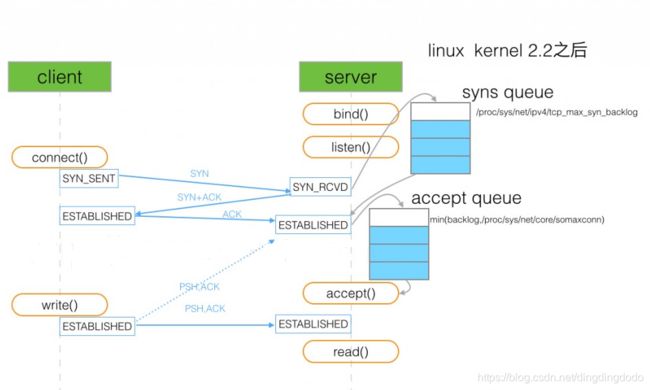
设置backlog后,系统会和/proc/sys/net/core/somaxconn比较,取较小值作为真正的backlog
当已连接队列满后,如果设置tcp_abort_on_overflow 为0表示如果三次握手第三步的时候全连接队列满了那么server扔掉client发过来的ack
当半连接队列满后,如果启用syncookies (net.ipv4.tcp_syncookies = 1),新的连接不进入未完成队列,不受影响.否则,服务器不在接受新的连接.
SYN 洪水攻击(syn flood attack)
通过伪造IP向服务器发送SYN包,塞满服务器的未完成队列,服务器发送SYN+ACK包 没回复,反复SYN+ACK包,使服务器不可用.启用syncookies 是简单有效的抵御措施.仅未完成队列满后才生效.
SYN 洪水攻击导致被攻击服务器保持大量SYN_RECV状态的“半连接”,并且会重试默认5次回应第二个握手包,塞满TCP等待连接队列,资源耗尽(CPU满负荷或内存不足),让正常的业务请求连接不进来
性能优化思路
从网络 I/O 的角度来说,有如下思路:
- I/O 多路复用技术 epoll,主要用来取代 select 和 poll
- 异步 I/O技术。异步IO允许应用程序同时发起很多I/O 操作,而不用等待这些操作完成,等到 I/O 完成后,系统会用事件通知的方式,告诉应用程序结果
从进程的工作模型来说,有如下思路:
- 主进程 + 多个 worker 子进程。其中,主进程负责管理网络连接,而子进程负责实际的业务处理
- 监听到相同端口的多进程模型,即负载均衡策略。所有进程都会监听相同接口,并且开启 SO_REUSEPORT 选项,由内核负责,把请求负载均衡到这些监听进程中去
应用层的网络协议优化思路:
- 在每秒请求次数较多时并且连接通常是连续时,使用长连接取代短连接,可以显著降低 TCP 建立连接的成本
- 使用内存等方式,来缓存不常变化的数据,可以降低网络 I/O 次数,同时加快应用程序的响应速度
- 使用 Protocol Buffer 等序列化的方式,压缩网络 I/O 的数据量,可以提高应用程序的吞吐
- 使用 DNS 缓存、预取、HTTPDNS 等方式,减少 DNS 解析的延迟,也可以提升网络I/O 的整体速度
